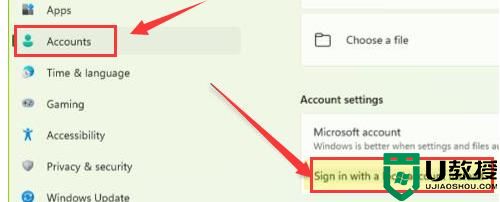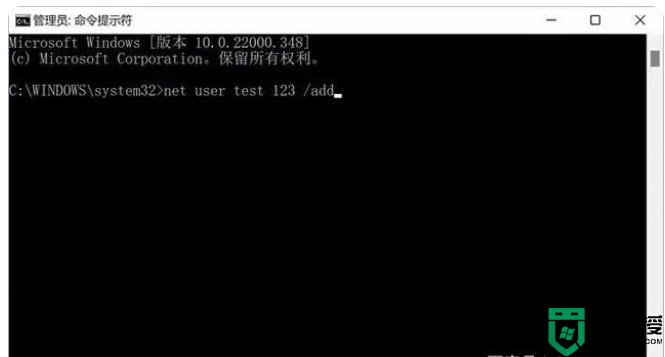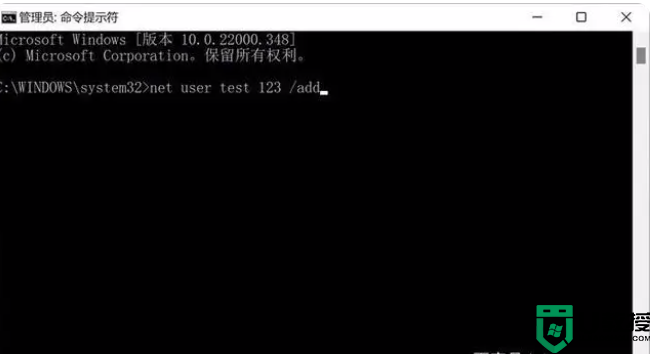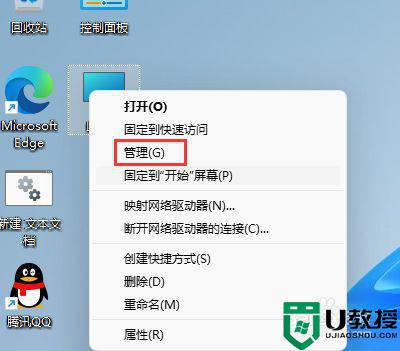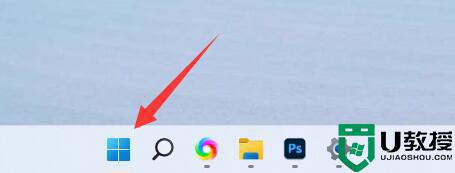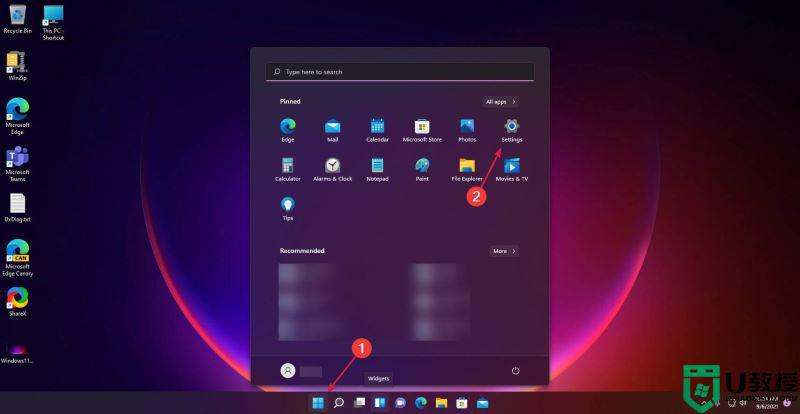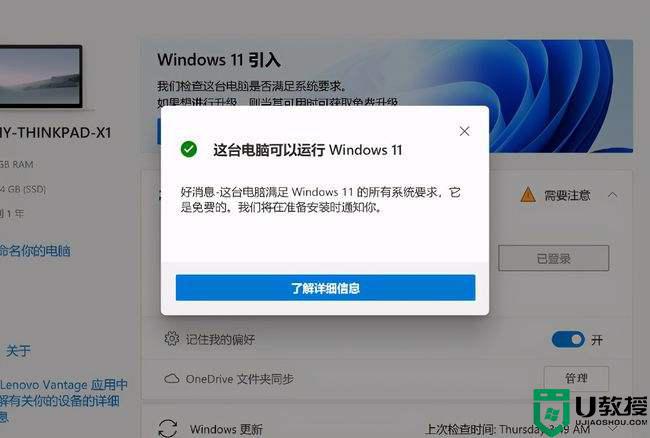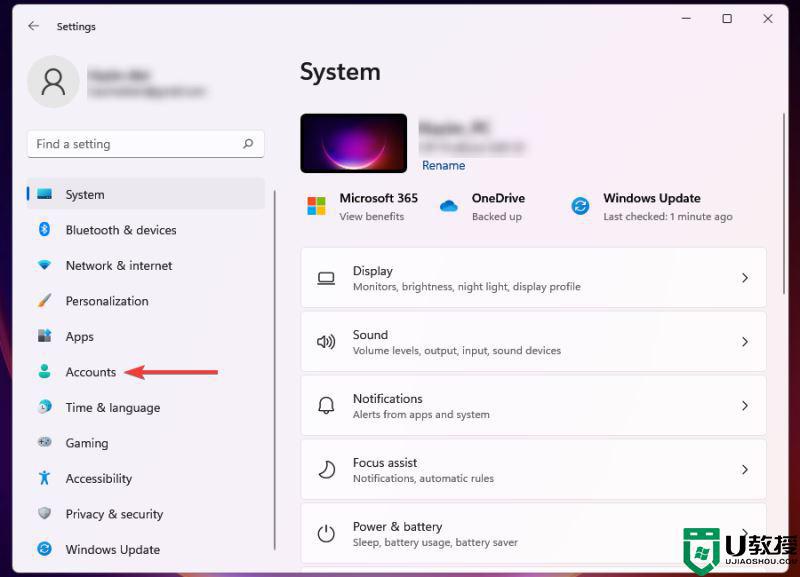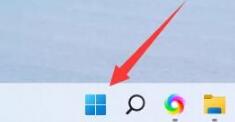win11本地账户登录的图文教程 win11系统如何用本地账户登录
时间:2021-11-29作者:huige
一般在安装win11系统之后,默认都是使用微软账户进行登录的,不过有些小伙伴为了方便,想要使用本地账户进行登录,可是却无从下手,针对这个问题,本文这就给大家详细介绍一下win11本地账户登录的图文教程,欢迎大家一起跟着来看看吧。
具体步骤如下:
1、选择为个人使用进行设置。
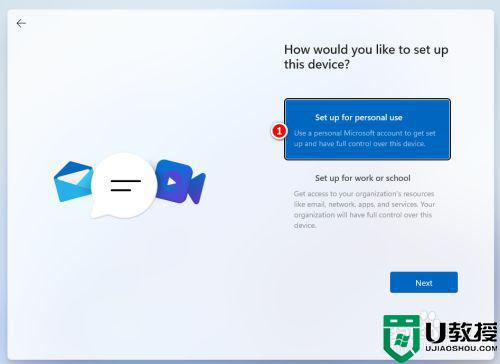
2、在登录界面,点击登录选项。
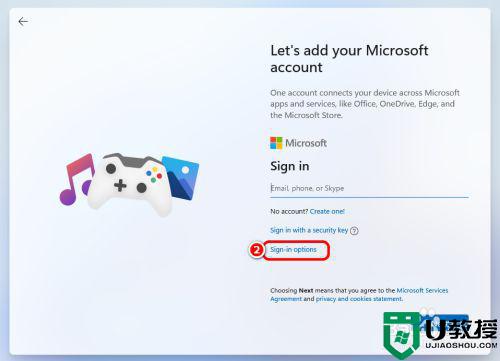
3、在候选项中,选择离线帐户。
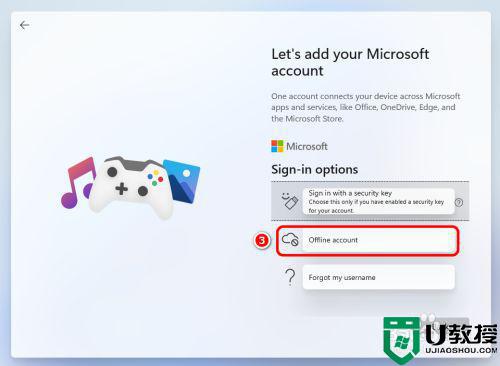
4、点击限制体验的选项进入新界面。
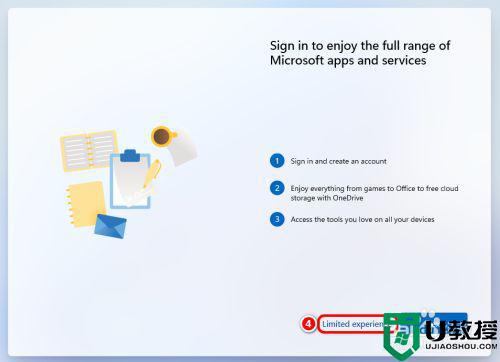
5、之后设置本地账户进行登录就行了。
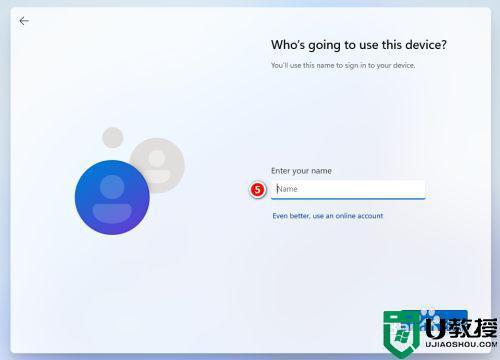
关于win11系统如何用本地账户登录的详细解决方法就给大家介绍到这里了,有相同需要的小伙伴们可以学习上面的方法来进行操作就可以了,希望可以帮助大家。